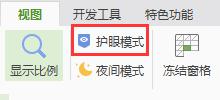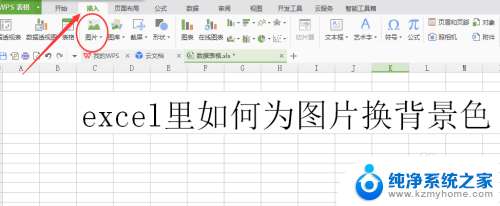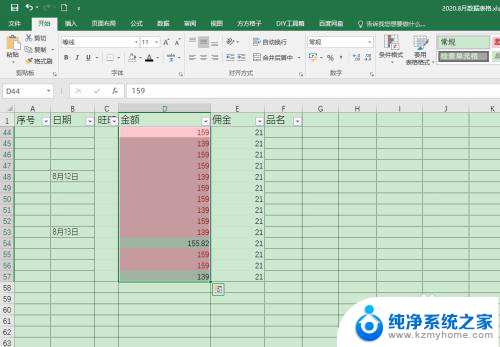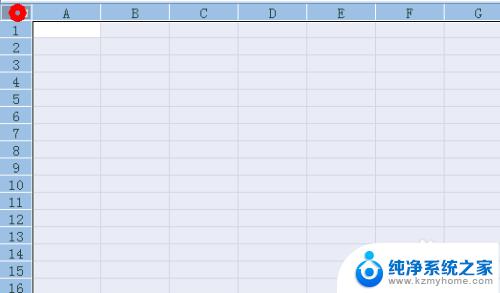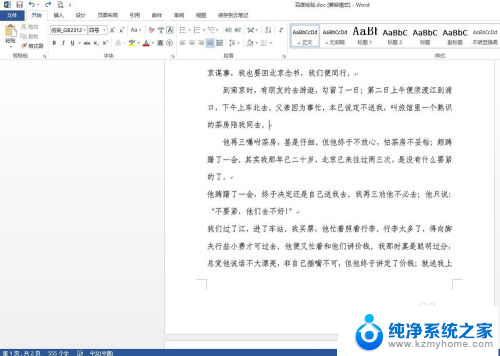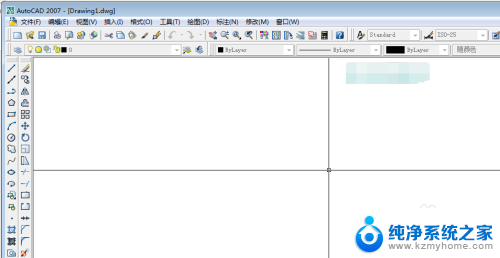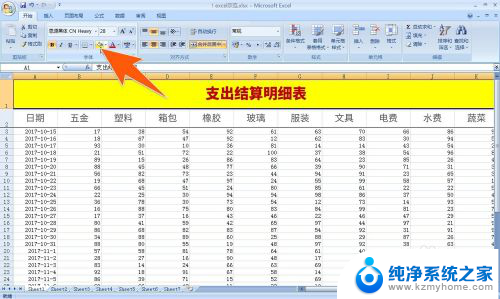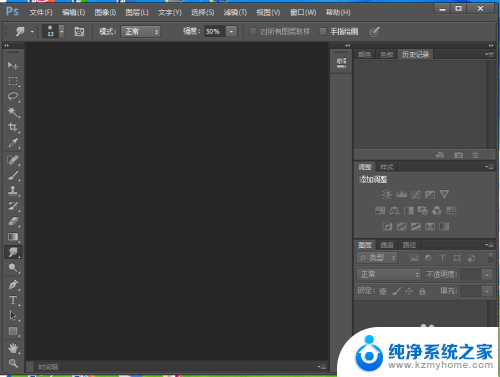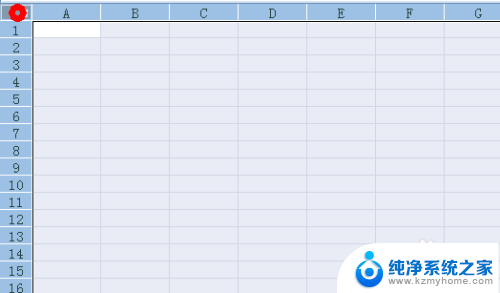excel背景变绿色怎么改 Excel表格背景绿色修改指南
Excel表格的背景色是一种常见的修改方式,可以帮助突出重点数据或美化整体布局,如果你想要将Excel表格的背景色改成绿色,只需要简单的几步操作即可实现。在Excel中,通过选择单元格或整个表格,然后点击格式选项中的填充色按钮,选择绿色作为背景色即可完成修改。这样简单的操作不仅可以使你的表格看起来更加清晰和美观,还能提高数据呈现的效果。
方法如下:
1.首先启动软件,打开excel表格。我使用的是WPS2019,打开之后,新建一个excel表格。

2.一般打开之后,excel表格会呈现出一个白色的工作区。灰色的细线为表格线。
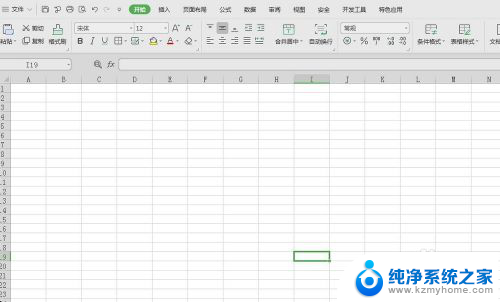
3.而有的人打开表格之后,表格会出现一片浅绿色。如果喜欢了白色表格的话,会显得很别扭。
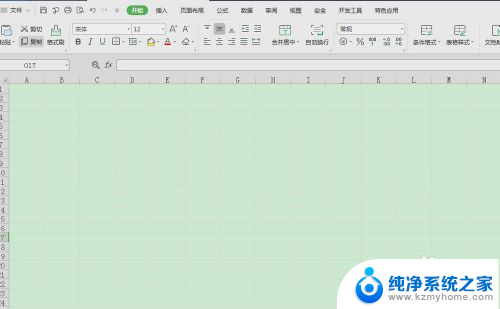
4.我们点击菜单栏有一个视图的选项
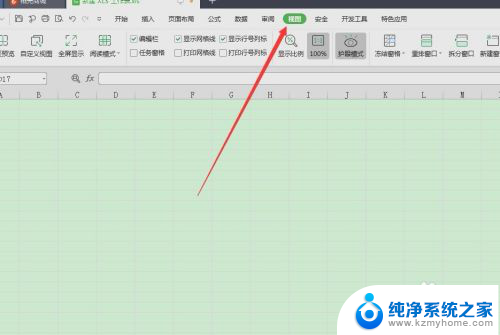
5.其中有一个选项叫做护眼模式,看一下是不是开启了护眼模式。要将这个护眼模式关闭掉
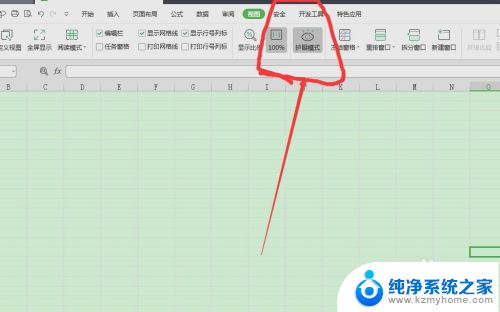
6.可以看到工作区呈现出白色的状态了,恢复到之前的白色
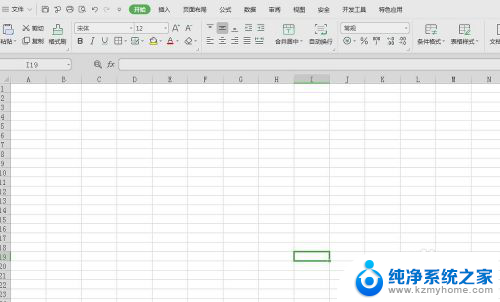
7.总结:1.绿色的表格是因为我们开启了护眼模式
2.想要去掉绿色,只需要将护眼模式关闭就可以了
3.想要用绿色,只需要打开视图——护眼模式
以上就是excel背景变绿色怎么改的全部内容,有遇到相同问题的用户可参考本文中介绍的步骤来进行修复,希望能够对大家有所帮助。